
Когда одно нажатие кнопки мыши вызывает двойное нажатие, это ненормальная ситуация. В этой статье я расскажу, как убрать двойное нажатие мыши. Возможно, эта функция была установлена случайно. Если это так, то сбоя нет, и ситуация должна восстановиться до нормальной. В противном случае это может быть механическая проблема, вызванная износом.
Но даже если это так, неисправность можно устранить. Как исправить двойной щелчок мыши, описано в этой инструкции.
Почему появляется двойной клик
Двойной щелчок – очень полезная функция. Однако он не всегда удобен для пользователя. Поэтому в настройках есть опция, при которой клики мыши “упрощаются”. Это делается нажатием горячей клавиши, поэтому вы не всегда можете понять, что включили “липкость”, изменили свойства папки или скорость нажатия. Если вы случайно включили одну из этих настроек, вы можете обнаружить, что мышь делает двойные щелчки, когда этого делать не следует.
Полная настройка Манкрафта на Андроид / Какие настройки Minecraft выбрать на Android
Второй тип ошибки – это сбой драйвера. Его очень легко чистить. Если проблема связана с этим компонентом, вы сможете продолжать пользоваться мышью без проблем.
Третья ошибка, связанная с двойным щелчком, является более серьезной. Это связано с механическим износом. Каждый раз, когда вы нажимаете на кнопку, контакт закрывается. Об этом сигнализирует микропроцессор. Однако, если контакт изношен, он колеблется и многократно нажимается в течение нескольких миллисекунд. Затем он “успокаивается”.
Это явление называется отскоком контакта. Если производитель мыши не предусмотрел такую ситуацию, компьютер воспримет ее как двойной щелчок.

Как отключить двойной клик
Существует несколько способов решения этой проблемы. Решение зависит от причины, вызвавшей проблему. Я рекомендую проверить все методы, начиная с самого простого. Возможно, вы сможете решить проблему в течение нескольких минут.
Вариант 1: простые решения
Не стоит недооценивать самые простые решения. Они могут устранить проблему – в подавляющем большинстве случаев. Я предлагаю выполнить эти операции:
- Замена батареи. В некоторых случаях плохо заряженная мышь может стать причиной неисправности. Замените батарейки на известные, хорошие и проверьте работу устройства. Если это не поможет, необходимо выполнить все следующие пункты.
- Снова подключите мышь. Выньте штекер из порта компьютера, подождите несколько секунд и снова подсоедините его.
- Перезагрузите компьютер. Если это программный сбой, мышь будет работать как прежде.
- Еще один простой и очень эффективный метод: удалите устройство из диспетчера устройств. Просто удалите его. Он автоматически переустановится и снова будет работать. Например, в Windows 10 просто введите “Диспетчер устройств” в поиске Пуск. Найдите мышь и удалите ее. Перезагрузите компьютер и снова подключите устройство.
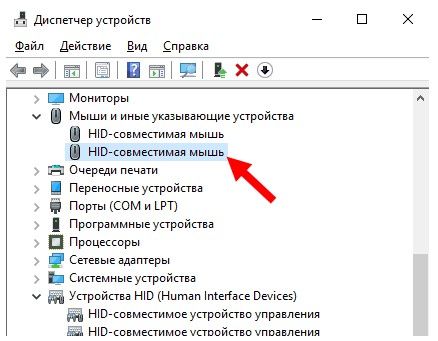
КАК УБРАТЬ НИКИ НАД ГОЛОВОЙ МАЙНКРАФТ PC
Вариант 2: с помощью настроек
Ответ на вопрос, почему мышь дважды щелкает, может быть скрыт в настройках. Обычно эти параметры можно задать в свойствах мыши или в настройках папки. Проверьте их таким образом:
- Чтобы настроить щелчки папки, откройте свойства папки. Вы можете найти их, набрав в поисковой системе Пуск или Панель управления. В этом окне есть свойство, при активации которого одно нажатие считается за два: “Открыть двойную и выбрать одним щелчком”. Лучше всего убрать эту опцию, но если вам так удобнее, включите ее. Затем нажмите OK.
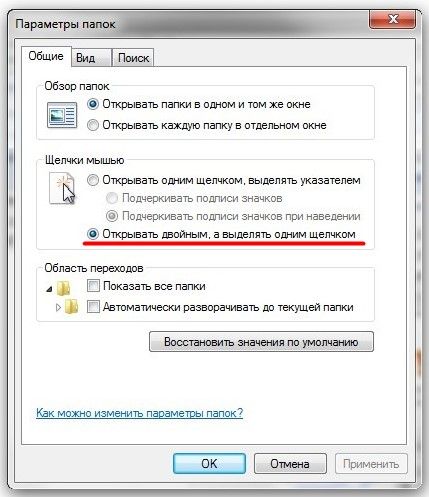
- Чтобы настроить нажатие кнопок мыши, откройте “Свойства мыши”. Найдите их с помощью поиска в Пуске или значка в трее (рядом с часами). Откройте вкладку “Кнопки мыши”. Здесь можно задать скорость, с которой выполняется двойной щелчок. Таким образом, вы можете настроить его в соответствии со своими потребностями. Также следует устранить “заикание” клавиш. Это также может негативно сказаться на поведении устройства. После выполнения этих действий нажмите “OK”.
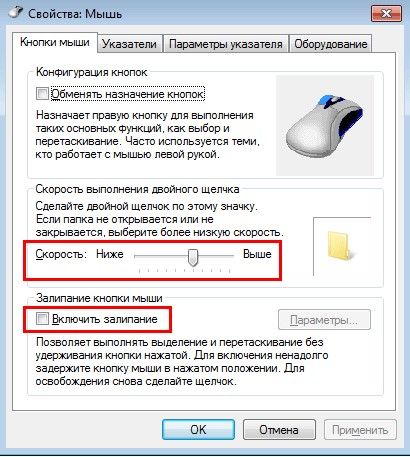
Вариант 3: переустановка драйвера
Причиной того, что мышь щелкает 2 раза вместо одного, может быть драйвер устройства. Быстрый способ избавиться от проблемы – “деинсталлировать” устройство, перезагрузить компьютер и снова включить мышь. Если это не поможет, вручную установите последнюю версию драйвера.
Для этого зайдите на сайт производителя мыши, найдите свою модель, загрузите и установите программное обеспечение. Затем перезагрузите компьютер. Если проблема была связана с программным обеспечением, она должна решиться сама собой.
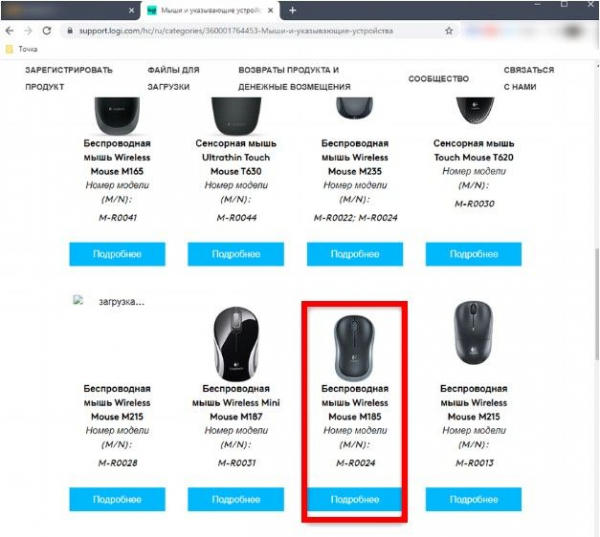
Вариант 4: установить специальную утилиту
Если проблема механическая, ее нельзя устранить стандартными методами. В этом случае установка специальной утилиты – отличный способ отключить двойное нажатие на мышь. Эти инструменты “хронометрируют” все клики, и если разница между ними составляет около 10 миллисекунд, естественно, что он был сделан не человеком. Программное обеспечение отмечает такие нажатия как ошибочные. Мышь снова начинает работать как прежде.
Среди доступных инструментов – MouseFix, Left Mouse Button Fix и подобные. Я предлагаю вам почитать отзывы о них или поискать другие программы в Интернете. Главное условие – надежность, чтобы вы случайно не установили на свой компьютер вирус. Изучите отзывы о программе и сайте, с которого вы ее скачиваете.
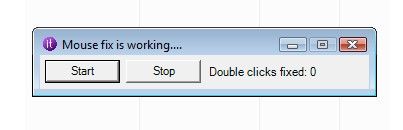
Вариант 5: самостоятельный ремонт
Этот вариант предполагает разную степень сложности. Возможно, вам придется полностью разобрать мышь, подогнуть пружину микровыключателя и собрать ее снова. В качестве альтернативы может потребоваться пайка, учитывая схему подключения устройства. Инструкции и примеры можно найти в Интернете. Я рекомендую ремонтировать его самостоятельно, только если вы знаете, что делаете, или если вы хотите поэкспериментировать и само устройство не так важно для вас.

Вариант 6: обратиться в сервисный центр
Если предыдущие шаги не помогли, вам придется вернуть устройство в ремонт. Если мышь использовалась более 5 лет, следует подумать о ее замене. Но в любом случае, хороший сервис сможет дать вам ценный совет и отремонтировать устройство.
Как видите, если мышь щелкает дважды, а не один раз, проблему можно устранить. Если простые методы не помогли, а на сложные у вас нет ни времени, ни желания, лучше обратиться в сервисный центр. Помните, что любая мышь изнашивается за годы использования. Все зависит от его первоначального качества. Я надеюсь, что эта статья поможет вам устранить любые проблемы с вашим устройством и снова наслаждаться им.
Источник: texnotips.ru
Как убрать двойной клик на мышке
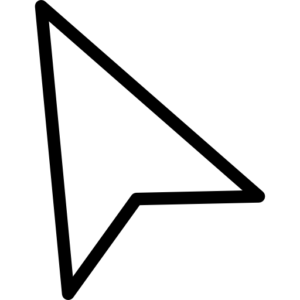
Компьютер вошел в нашу жизнь уже достаточно давно и за эти годы, мы настолько привыкли к тому, что управляется он при помощи «мыши», что совершенно её не замечаем и не думаем о ней. Мы даже не знаем о её настройках, об истории. Одним словом замечаем мы её только тогда, когда возникают какие-либо проблемы. И совершенно напрасно! Как говорится, Родина должна знать своих героев!
Что удобнее: двойной клик или одинарный?
Что вы предпочитаете стейк или ростбиф? А прожаренный или с кровью? На вкус и цвет… Это все очень тонкие понятия. Что касается управления компьютером мышью, а в частности, двойных и одинарных кликов, тут тоже все дело больше в привычке и во вкусе. Один привык два раза клацать мышкой вместо одного, чтобы открыть программу или какой-то документ, а кому-то привычней нажимать один раз.
Операционная система позволяет нам делать подобные настройки.
Возможно вам не нравится дабл клик мышью, чтобы открыть документ или вы просто начинающий пользователь ПК и вам трудно быстро кликать мышью, чтобы два отдельных клика воспринимались системой как один двойной, то разработчики операционной системы предусмотрели для вас решение такой проблемы.
Исправить двойное нажатие мыши очень просто. Для этого достаточно зайти в любой каталог на ПК. Найти пункт «Файл», далее отыскать строчку «Изменить параметры папок и поиска».
СПРАВКА! Такие действия следует предпринимать, если работа ведётся в ОС Windows 10, в более ранних версиях операционной системы, вам нужно найти «Упорядочить» и в выпадающем меню отыскать «Изменить параметры папок и поиска».
Если вы относитесь к числу сторонников классической навигации по компьютеру, то открываете «Панель управления», находите строчку «Оформление и персонализация», идёте в «Параметры проводника».

Как только вы совершите все эти манипуляции, для вас будет открыто новое окно. Найдите в нем вкладку «Общие» и отыщите блок «Щелчки мыши». Смените текущую настройку на «Открывать одним щелчком, выделять указателем». Как видите, настроить 1 клик очень просто.
Как только работа с настройками будет завершена, необходимо нажимаем «Применить» или «Ок». С этого момента, для выбора документа либо каталога нужно будет навести на них курсор, а для запуска программы или открытия файла, просто один раз нажать на них.
Почему мышка при одном нажатии делает 2 клика?
Большинство владельцев компьютеров, зачастую и не подозревают, что их мышка, через некоторое время, может перестать правильно работать. Изначально неполадки могут не проявляться, но, как и заболевание у человека, проблема развивается. Постепенно становится видно, что программы и игры ведут себя несколько иначе, чем раньше.
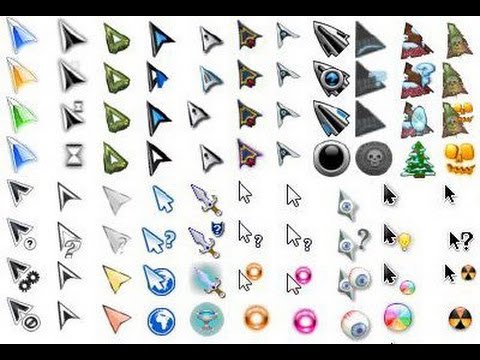
Такая беда происходит со всеми мышками, насколько рано или поздно — это зависит от производителя и стоимости манипулятора.
Так почему же ранее столь послушный «грызун» стал вести себя таким неподобающим образом? Как правило, это есть, как минимум две причины:
Чаще всего подобное поведение мыши вызывается износом микропереключателя, из чего начало проявляться дребезжание контактов. Больше всего нажатий приходится на левую клавишу мышки, если только владелец не левша. Микропереключатель, хоть и рассчитан на большое количество нажатий, но не на безграничное. Отремонтировать мышь вполне можно не прибегая к услугам сервиса. Хотя если она достаточно старая, то вполне можно просто купить другую.
- Проблема с программным обеспечением
Не всегда именно неисправность мыши приводит к подобному поведению манипулятора. Это вполне может произойти из-за ПО. Например из-за драйверов или дополнительных программ, которые использует мышка.
Для выявления причины, подключите устройство к другому ПК. Если в поведении ничего не измениться, значит пришла пора заменить мышь.
Решить проблему с драйверами мыши, а заодно с двойным кликом можно следующим образом. Зайдите в «Панель управления» и среди подключенных к компьютеру устройств найдите свой гаджет. Удалите его из списка и перезагрузите ПК.Как только компьютер загрузится, мышь определится заново, соответственно обновятся и её драйвера. Попробуйте, возможно это и решит вопрос. Но лучше будет скачать свежие драйвера и дополнительное ПО с официального сайта производителя.
Программное решение износа микропереключателя
Можно попробовать применить число программное решение, которое может помочь в случае дребезга контактов микропереключателя. Дэниель Джексон разработал утилиту для ОС Виндовс MouseFix. Суть её работу заключается в следующем. Она перехватывает клики мыши, которые совершены в очень короткий промежуток времени.
Такие клики не характерны для действия человека, а следовательно их причина дребезг контактов. Утилита вполне может быть временным решением. Вам будет нужно скачать эту программу. Создать ярлык в папке автозагрузки. Ярлык должен ссылаться на эту утилиту. Запустить программу.
Далее она будет стартовать вместе с операционной системой.
Самостоятельный ремонт микропереключателя

Если было принято решение самостоятельно ремонтировать мышь, то следует знать, что подобные действия автоматически аннулируют гарантию на неё. Работать придётся с весьма некрупными объектами, поэтому сломав что-то — винить придётся лишь себя. Да и подобный трюк не панацея. Новый микропереключатель не будет вечным.
- Для начала нужно вскрыть мышь. Различные модели мышей, вскрываются разными способами. Зачастую имеются пара винтиков, которые находятся под накладками. Необходимо убрать эти накладки и выкрутить винты. Спереди мыши нужно будет поддеть защелки и снять верх мыши.
- Под кнопкой необходимо найти микропереключатель. Если несмотря на то что корпус вскрыт, добраться до микропереключателя сложно, придётся снять плату, быть может понадобится отсоединить её шлейфы.
- Следующим шагом необходимо снять крышку с переключателя. При помощи иглы, подденьте её со всех сторон. Главное будьте аккуратны, чтобы не повредить защелки. Если вы натолкнулись на неразборный переключатель, то выходом будет перепайка.
- Как только крышка будет снята, из под неё упадёт небольших размеров кнопочка. Будьте внимательны и не потеряйте её.
- Теперь необходимо извлечь медную пластинку. Вся проблема заключается в ней. Её язычок, который играет роль пружины, от времени сгибается и не дает нормально возвращаться в рабочее положение. Поэтому клик по кнопке получается нечётким.
- Нужно аккуратно разогнуть язычок, чтобы увеличить его пружинящие свойства. Для этого можно использовать пинцет либо круглогубцы.
- Далее возвращаем на место пластинку, главное не согнуть её.
- Ставим на родное место крышку от микропереключателя, предварительно вставив кнопку. Надавив на кнопку, убеждаемся, что она работает.
- Возвращаем все извлечённые детали, собираем мышку. Теперь, завершив все процедуры можно проверять работоспособность нашего манипулятора.
Имеется и дополнительная группа настроек. Параметр «Подчеркивать подписи значков» приведёт к тому, что под значками всегда будет видно подчёркивание. Если выбрать «Подчёркивать подписи значков при наведении», то подчёркивание будет проявляться только тогда, когда на значок наведён курсор мыши.
Полезные советы
Прежде чем очертя голову начинать разбирать свою любимую мышку или зашвырнув её в стену бежать в магазин за новой, проверьте следующие варианты. Возможно один из них станет вашим решением.

Если вы владелец мышки с дополнительными кнопками, а чаще всего это игровые модели, то не лишним будет проверить, а не нажата ли случайно у вас кнопка, которая переключает одинарное нажатие на двойное.
ВАЖНО! Если мышь беспроводная и работает на батарейках, то попробуйте сменить их. Возможно двойной клик происходит из-за того, что батарейки уже садятся.
Есть еще один экспериментальный совет.
Кнопки мыши могут дребезжать по причине того, что медная плёнка на пластинке, которая расположена внутри микроконтроллера покрылась оксидом меди, соответственно возросло её сопротивление, из-за чего она потеряла способность замыкать контакты, когда кнопка нажимается. Но есть одно средство, которое известно практически каждому человеку. Оно способно удалить оксид. Если налить ВД на пластинку и дать полежать ей некоторое время в залитом состоянии, то это должно решить проблему.
Поступаем следующим образом:
- Запасаемся wd40;
- Разбираем мышь;
- Через трубочку наливаем WD на пластинку;
- Оставляем на ночь.
Предварительно необходимо отключить мышь!
Источник: setafi.com
Двойной клик мыши вместо одного Windows 10

Много раз встречал, что пользователи вместо двойного используют один клик Windows 10. По умолчанию двойной клик запускает, а единичное нажатие выделяет файл. Зачастую офисные компьютеры имеют такую настройку. Чтобы сэкономить время на тоже самое двойное нажатие.
Эта статья расскажет, как вернуть двойной клик мыши вместо одного Windows 10. Всё проще, чем кажется. В принципе его можно настроить внесением изменений в реестр. Если же проблема касается программного сбоя, тогда это получится быстро самостоятельно исправить.
Как исправить двойное нажатие мыши вместо одного
Обновлённые параметры
Выбираем Параметры Проводника в классической Панели управления. Или в подкатегории Вид или меню Файл проводника найдите Параметры > Изменить параметры папок и поиска.
| Щелчки мышкой | |
| Открывать одним щелчком, выделять указателем | Открывать двойным, а выделять одним щелчком |
| Может подчёркивать подписи значков постоянно или только при наведении | Без подчёркивания… |
И отмечаем Открывать двойным, а выделять одним щелчком. Если же выбрано открытие одним щелчком, тогда выделение будет при наведении указателя. Остаётся применить изменения.
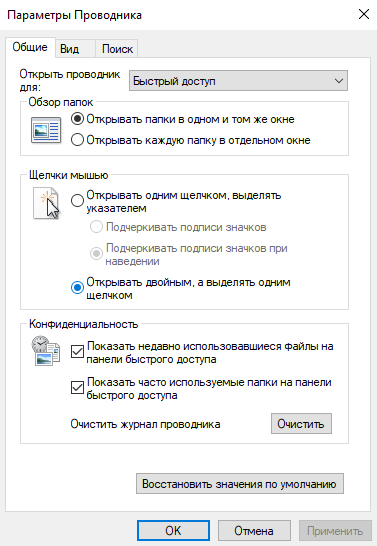
Ещё можно изменить скорость выполнения двойного щелчка. В разделе Параметры > Устройства > Мышь выберите Дополнительные параметры мыши. Если папка не открывается или не закрывается, тогда выберите более низкую скорость. Здесь настраивается мышь.
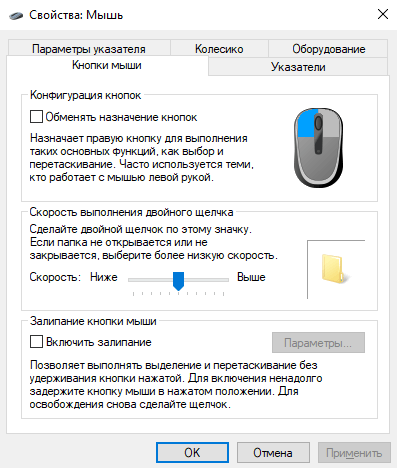
Редактор реестра
Имеются даже некоторые настройки реестра. Перейдите в раздел HKEY_CURRENT_USER Control Panel Mouse. Чтобы при нажатии двойной клик не срабатывал, должно быть установлено значение параметров: DoubleClickHeight — 4, DoubleClickSpeed — 500—550.
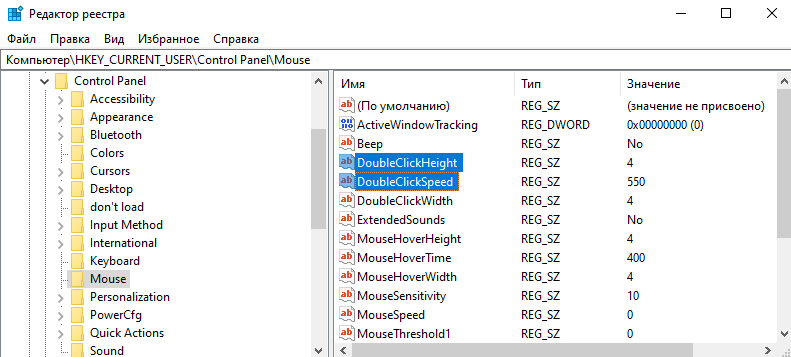
Приложения
Недавно приобрёл себе игровую мышь Bloody J95. С ней нужно использовать программное обеспечение Bloody7. И бывает время от времени переключается режим одиночного клика на множественное нажатие. Могу с уверенностью сказать, что такой проблемы с Bloody6 не было.

Это из-за выбранного «инновационного» режима. Буквально каждый раз нужно проверять, а не активировалось ли множественное нажатие. Плюс просто при использовании компьютера такой режим пытается компенсировать отдачу… Выбираю первый режим и проблема решена.
Приложение Left Mouse Button Fix решает проблему, когда ЛКМ выполняет двойной щелчок. Она запускается при каждом включении Windows. Прямо в трее можно отследить количество исправленных двойных кликов. Если имеются проблемы с мышкой, пробуйте такой лайфхак…

Ранее сам использовал одиночный клик вместо двойного в проводнике. Это бывает действительно удобно, если привыкнуть. Без проблем можно вернуть двойной клик мыши вместо одного Windows 10. Если мышь не работает нормально, это будет совсем другая история.
Источник: windd.ru